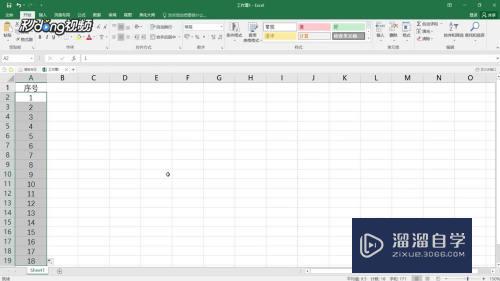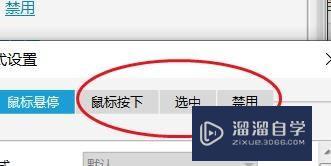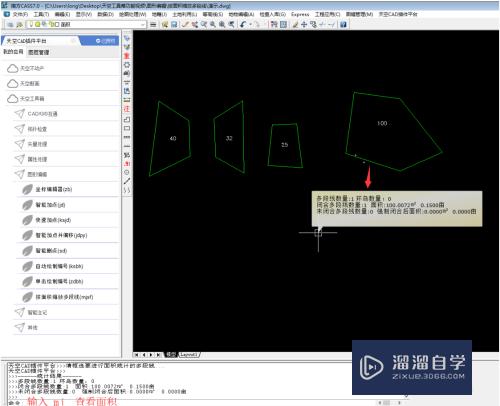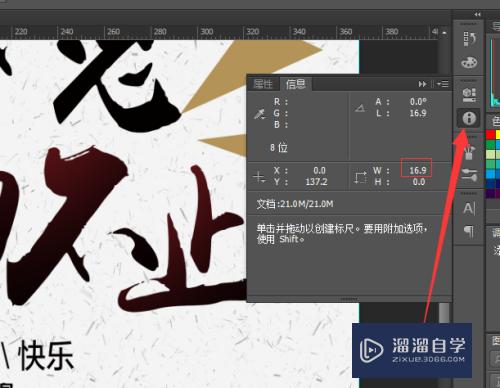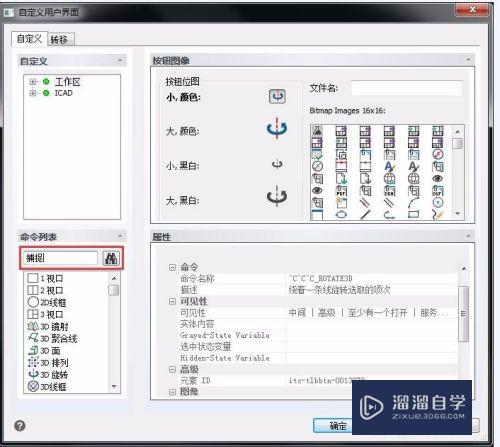草图大师如何桌子坐可互动的旋转动态组件(草图大师组件怎么旋转)优质
草图大师可以制作动态组件。并且提供了与动态组件互动的功能。就像图中的那样。点击已经编辑好的动态组件。它就会按照预先设定好的动作运动。下面一起来看看草图大师如何桌子坐可互动的旋转动态组件的吧!
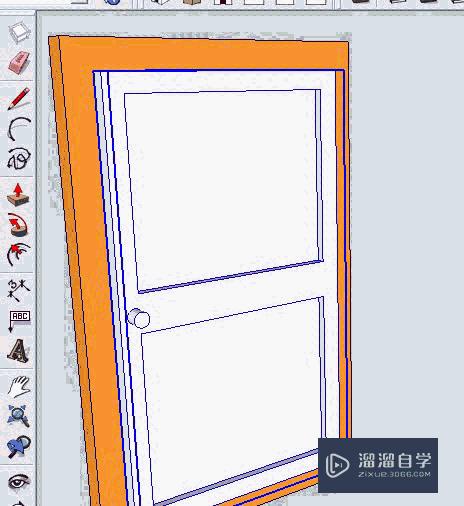
工具/软件
硬件型号:戴尔DELL灵越14Pro
系统版本:Windows7
所需软件:草图大师2018
举例说明
第1步
举个例子。大家一看就懂。
如图。我要制作一扇可以开关的门。使用“与动态组件进行互动”的小手。用鼠标点击门。门会打开。

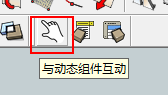
第2步
动态组件工具栏调出方法:视图——工具栏——动态组件
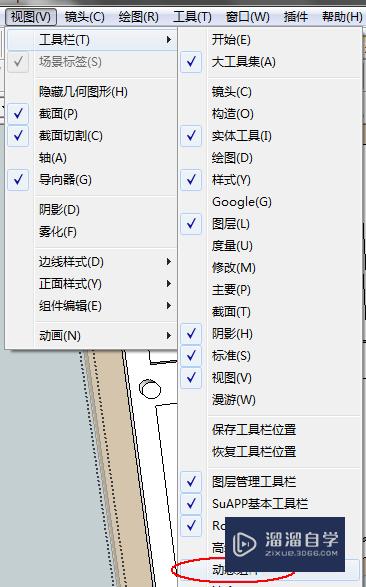
第3步
一定养成随时创建群组的好习惯!将制作好的门群组。制作成组件。
方法:选中门。右键——创建组件
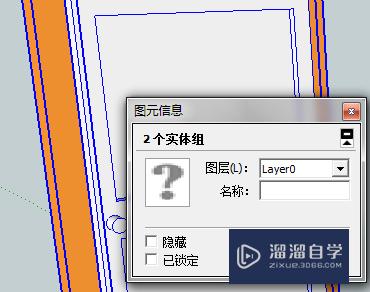
第4步
此时的门就是一个组件了。下面我们对其进行设置。
点击选中门。然后点击刚才调出的工具栏最右边按钮——组件属性
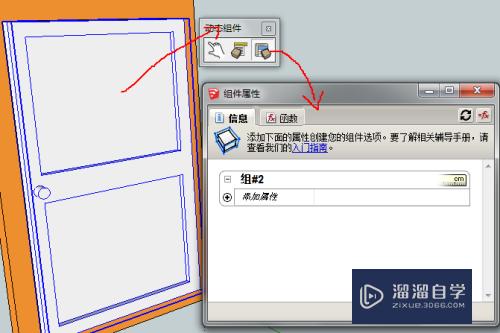
第5步
点击添加属性。然后选择下面的“on click”选项
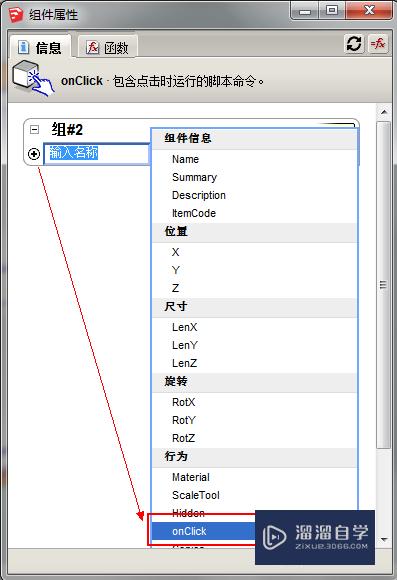
第6步
最关键一步。在添加的属性后面手动输入ANIMATE("RotZ",0,60)
注意:所有的标点符号全部是英文的。请提前设置好输入法。否则命令无效!
解释:有点像编程。我决定还是举例解释比较直观。
例如:
ANIMATE("RotZ",0,60)意思是:绕Z轴从0度旋转到60度
ANIMATE("RotX",0,90) 意思是:绕X轴从0度旋转到90度
ANIMATE("RotX",30,90) 意思是:相当于先绕X轴转30度。从这里接着再转60度
进阶:
去掉Rot
ANIMATE("Z",0,60) 意思是:沿Z轴从0移动到60
ANIMATE("X",0,90) 意思是:沿X轴从0移动到90
提示:如果旋转方向反了。可以尝试将数值改成负值。比如:-60

第7步
回车确定修改后。点击工具栏最左边小手。再点击门。看看神奇的事情发生没有?

第8步
修改轴
如果发现旋转轴不对。可以修改的。双击到门这个组件里进入编辑模式。发现坐标轴在右下角。可以用轴工具进行重新放置坐标轴。放置完成后退出编辑。会出现一个确认对话框。请根据情况选择。

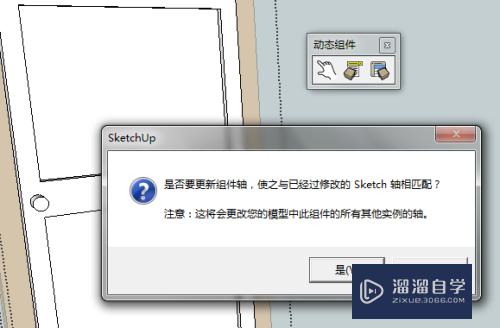
第9步
此时的轴就重设完毕。门会按照新设定的轴旋转。
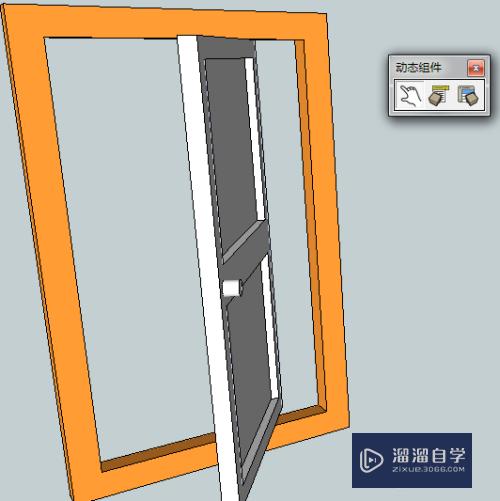
以上关于“草图大师如何桌子坐可互动的旋转动态组件(草图大师组件怎么旋转)”的内容小渲今天就介绍到这里。希望这篇文章能够帮助到小伙伴们解决问题。如果觉得教程不详细的话。可以在本站搜索相关的教程学习哦!
更多精选教程文章推荐
以上是由资深渲染大师 小渲 整理编辑的,如果觉得对你有帮助,可以收藏或分享给身边的人
本文地址:http://www.hszkedu.com/59878.html ,转载请注明来源:云渲染教程网
友情提示:本站内容均为网友发布,并不代表本站立场,如果本站的信息无意侵犯了您的版权,请联系我们及时处理,分享目的仅供大家学习与参考,不代表云渲染农场的立场!